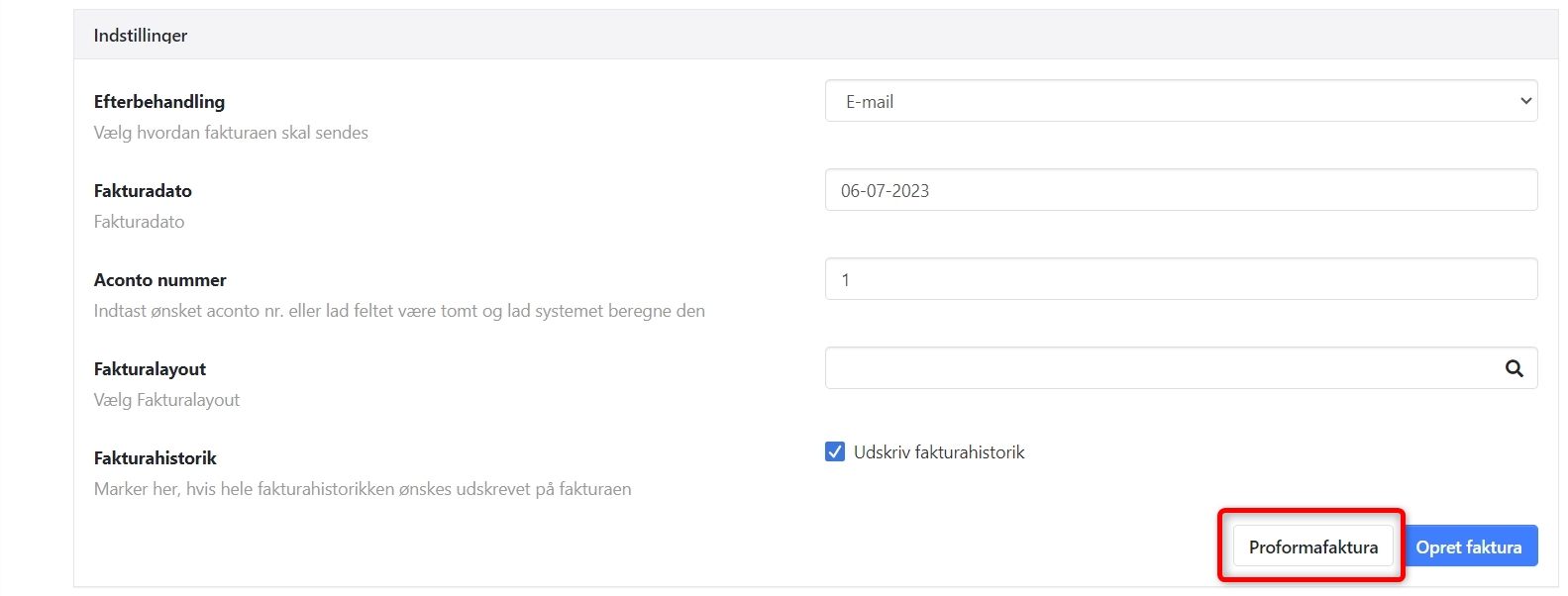Acontofaktura og slutfaktura
Har du aftalt en fast pris på en kundeopgave som du ønsker at acontofakturere, kan du følge denne vejledning.
Gør ordren klar til acontofaktura
På salgsordren opretter du som minimum én opgave med totalbeløbet for arbejdet
- Indtast opgavebeskrivelse. Det er denne beskrivelse der udskrives ud for acontobeløbet på fakturaen
- Indtast minimum én linje på opgaven med pris
- Ønsker du flere linjer udskrevet på acontofakturaen, skal du oprette flere opgaver med hver sin opgavebeskrivelse og beløb
- Opgaver, hvor 'Beløb i alt' er 0,00, samt opgaver der er faktureret på almindelig vis, medtages ikke i acontofakturering.
OBS: Du må ikke oprette almindelige fakturaer på de opgaver du er i gang med at acontofakturere. Har du brug for at lave en almindelig faktura på ordren (f.eks. på ekstraarbejde), skal du oprette en særskilt opgave til dette, eller endnu bedre, oprette en ny ordre.
I eksemplet herunder har kunden bestilt to opgaver, der skal faktureres med hvert sit beløb. Opgaverne er:
- 'Nyt udhus opføres' med kr. 50.000 i alt og
- 'Maling af udhus' med kr. 5.000 i alt.
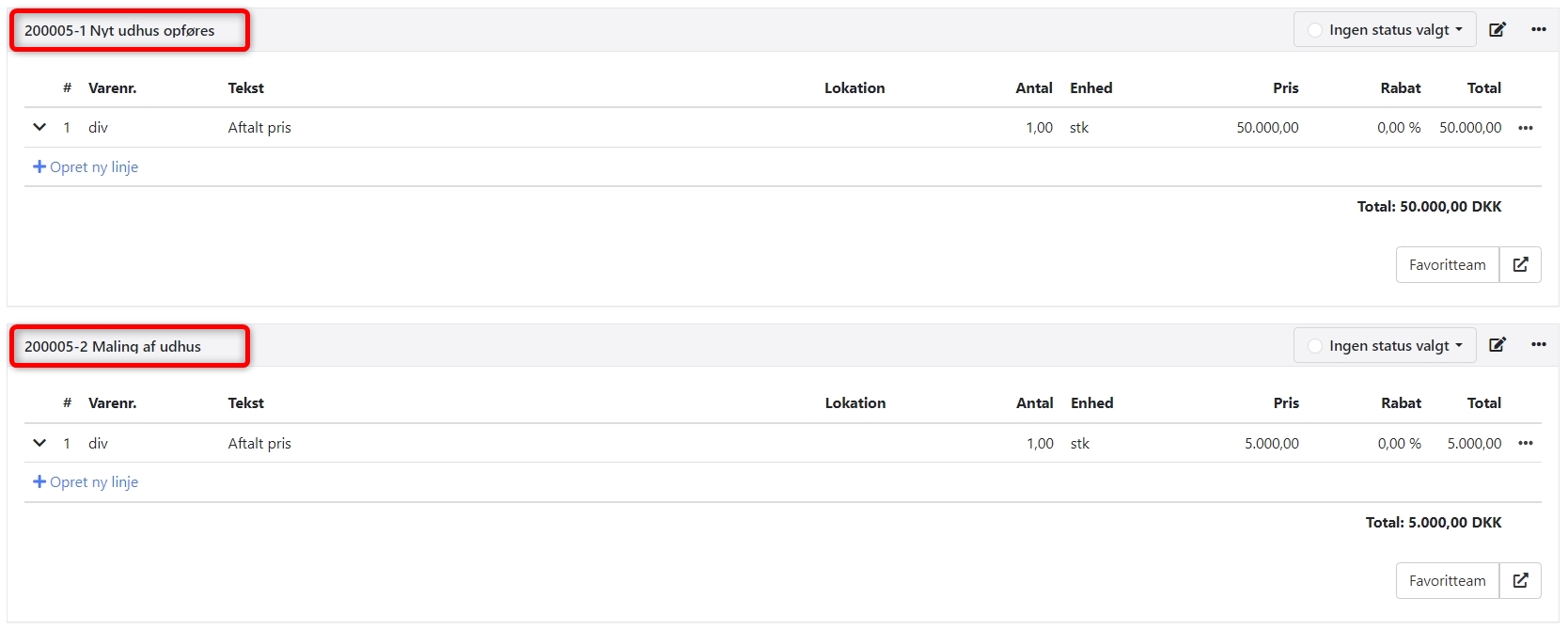
Opret acontofaktura
På ordren åbner du menuen øverst til højre (de 3 prikker) og vælger 'Acontofakturering'.
I øverste del af skærmbilledet vælger du HVAD du ønsker at fakturere, i nederste halvdel vælger du HVORDAN du ønsker at fakturere.
Vælg hvad du ønsker at fakturere
Indtast færdiggørelsesgraden, enten i procent eller i kroner.
- Du må ikke taste mindre end tidligere faktureret. Enten lader du udført blive som det er, eller øger det.
- Hvis en linje er faktureret 100%, kan du ikke ændre udført procent/beløb
- Du kan ikke fravælge opgaver, da de alle er en del af den samlede sum og en del af det tidligere fakturerede beløb. Begge disse nøgletal udskrives på acontofakturaen.
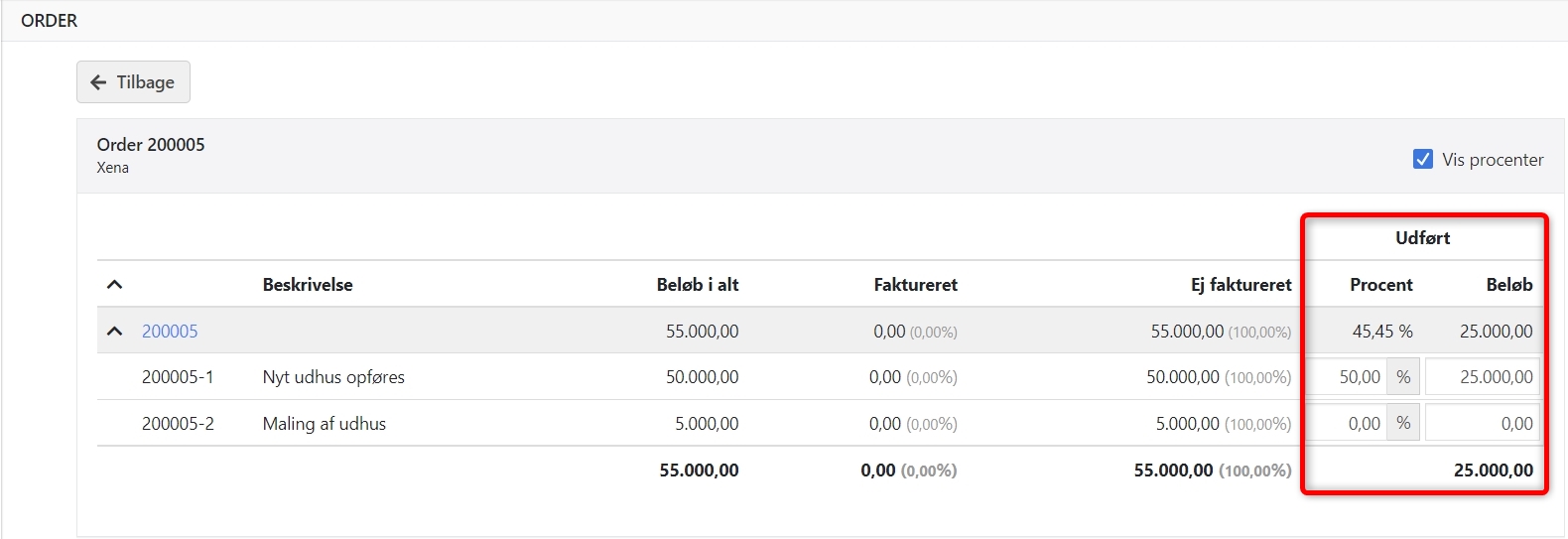
Vælg hvordan du ønsker at fakturere
I nederste del af skærmen har du disse indstillinger:
- Efterbehandling: Vælg om fakturaen skal udskrives eller sendes via e-mail
- Fakturadato: Indtast ønsket fakturadato
- Aconto nummer: Her kan du overstyre næste nummer
- Fakturalayout: Har du en brugertilpasset rapport, kan du vælge den her
- Fakturahistorik: Få udskrevet hele fakturahistorikken, eller få kun udskrevet samlet beløb for tidligere faktureret
- Slutfaktura: Kan kun vælges når alle ordrer/opgaver har udført på 100%. Se beskrivelse af slutfakturering nederst i denne guide
Tryk på knappen 'Proformafaktura' for at få en forhåndsvisning af fakturaen med de valgte indstillinger.
Herunder er vist eksempel på de totaler, der udskrives på acontofakturaen:
- Beløb i alt = Samlet sum for ordrer/opgaver (undtagen dem, der er faktureret direkte via ordren)
- Udf. beløb i alt = En sum af alle de indtastede procenter/beløb
- Tidl. faktureret i alt = Samlet tidligere acontofaktureret beløb
Nettobeløbet beregnes som Udført beløb minus tidligere faktureret.
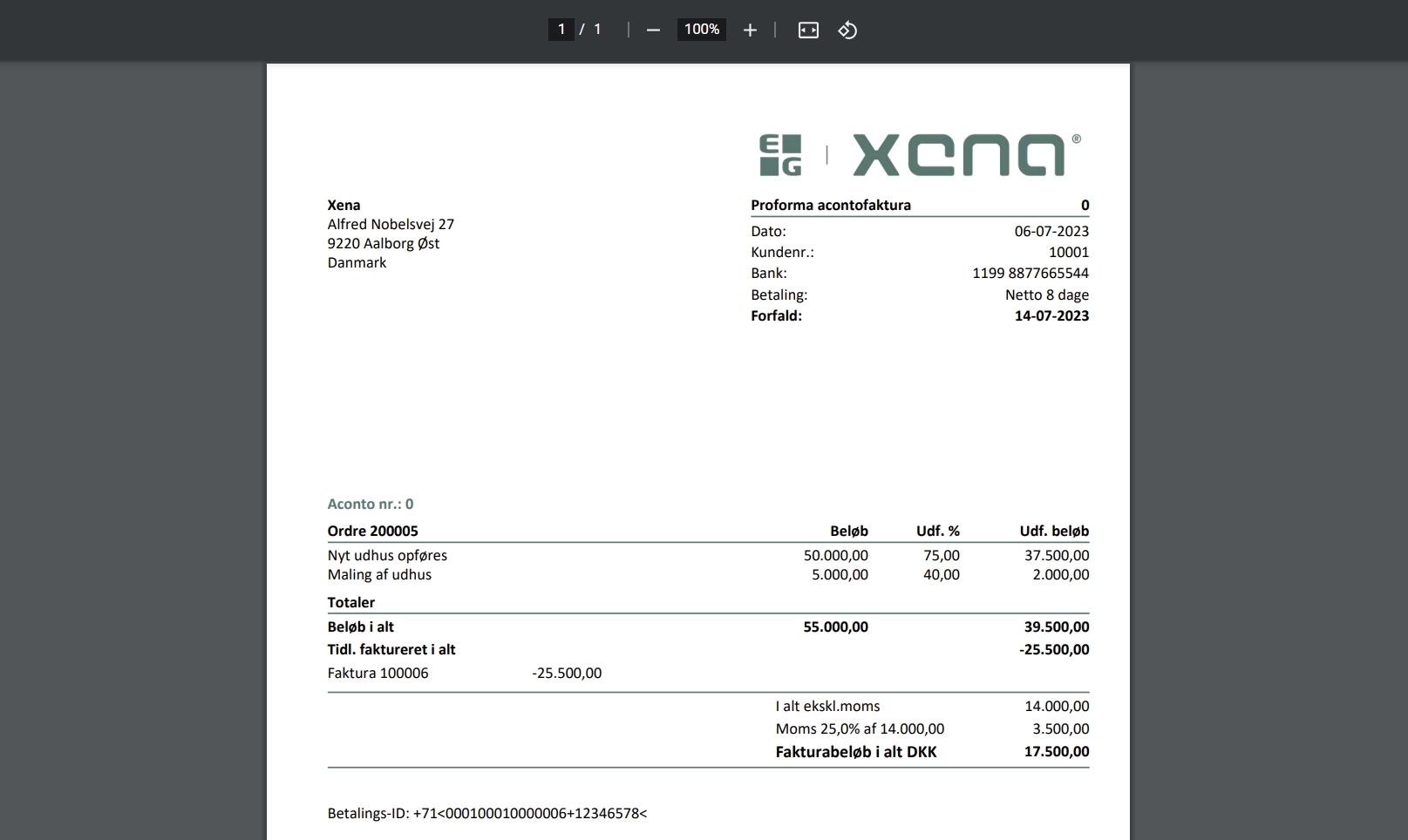
Bogføring af acontofaktura
Når acontofakturaen er dannet har alle opgaver der er acontofaktureret fået tilføjet en ny linje med beløbet der er faktureret - med minus som fortegn. Saldoen på opgaven er dermed det beløb der mangler at blive faktureret.
Der er også automatisk oprettet en ny opgave i bunden, som indeholder alle de fakturerede delbeløb. De fakturerede beløb er bogført på omsætningskontoen 'Acontofakturering'.
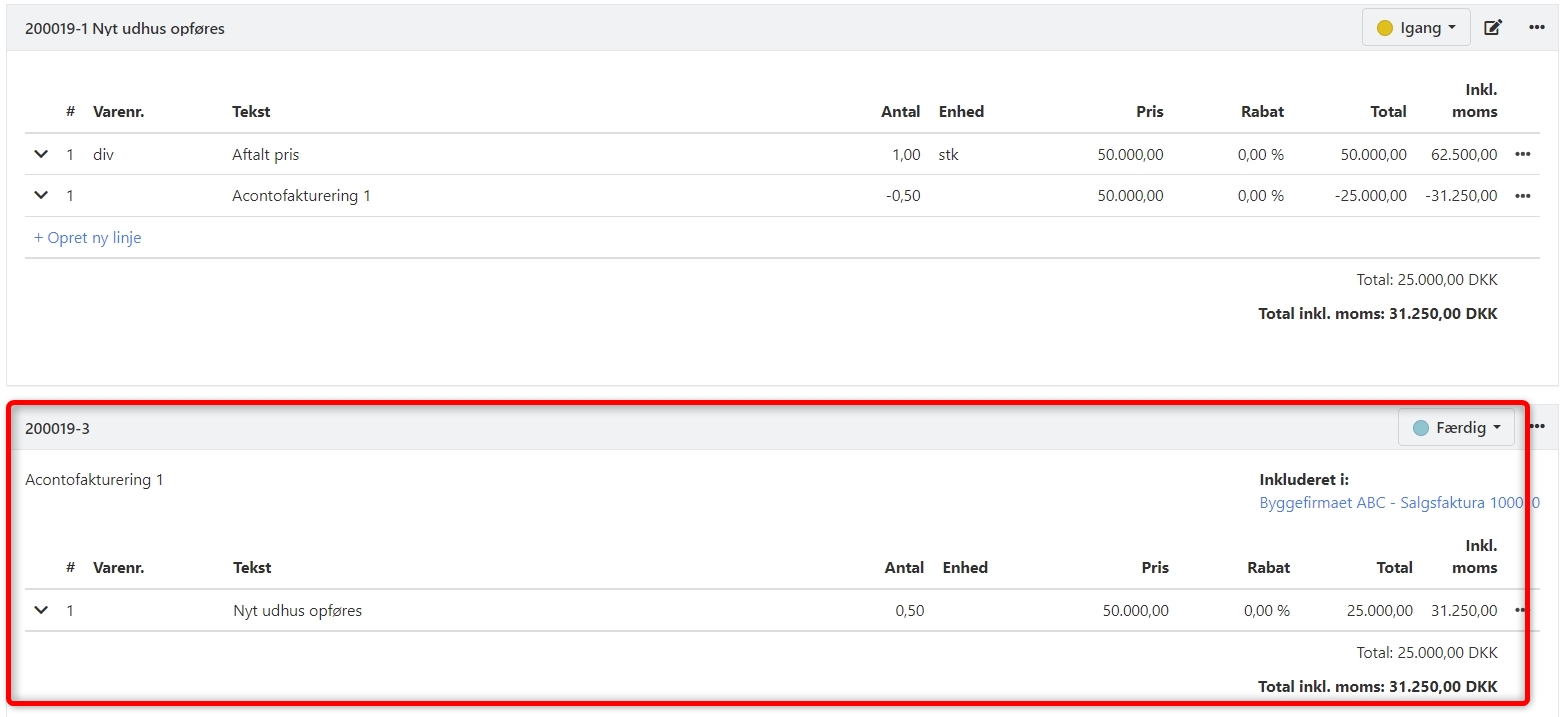
Slutfaktura
Når arbejdet er færdigt og du skal sende slutfakturaen til kunden, skal du i Acontofakturering sætte Udført til 100% for alle linjer.
Når alle linjer er sat til 100% udført, kan du sætte flueben i feltet nederst, at du ønsker at oprette en Slutfaktura.
Det er vigtigt at se proformafakturaen, inden du danner den endelige faktura, da en bogført slutfaktura ikke kan gøres om!
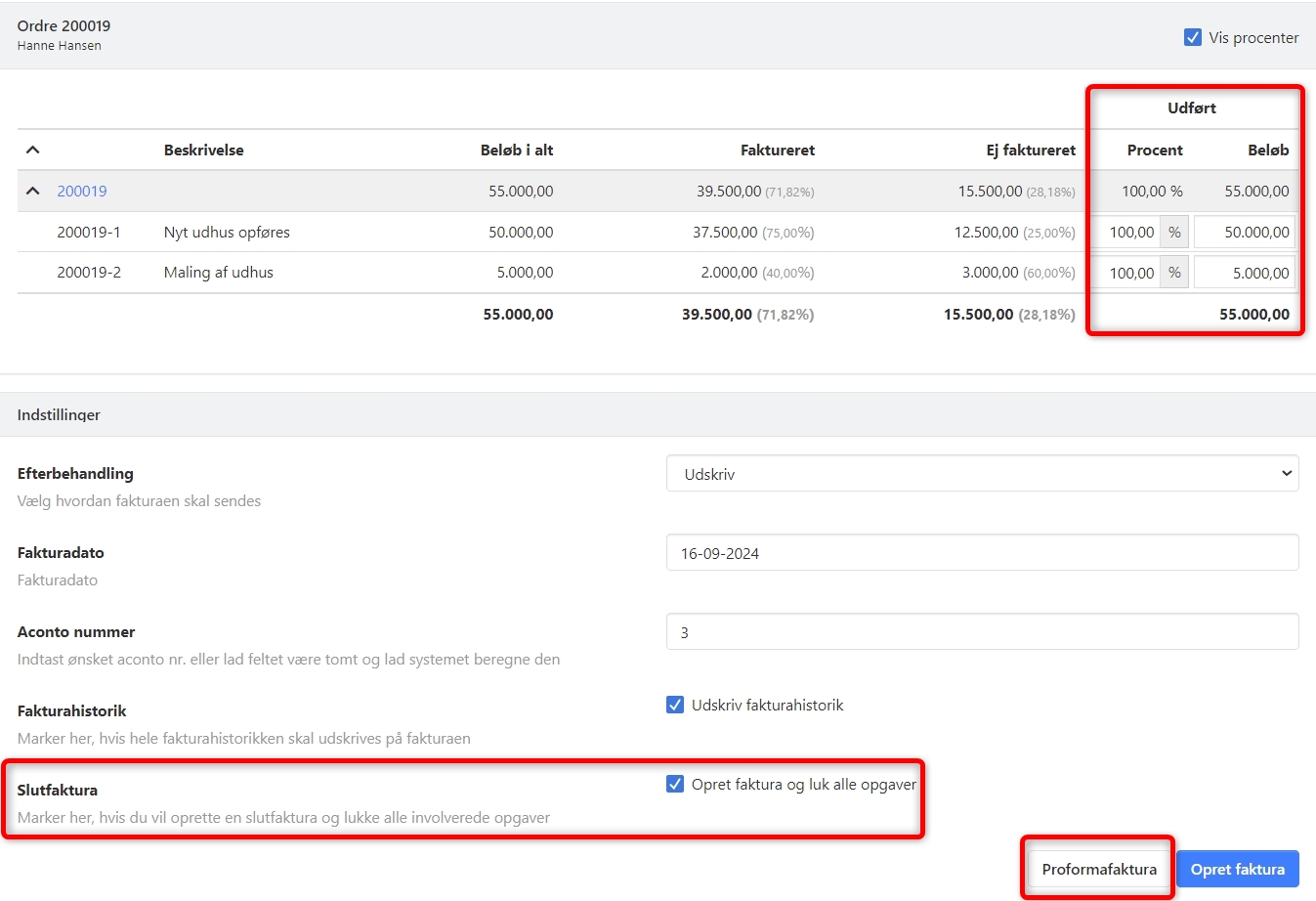
Herunder ser du eksempel på en slutfaktura.
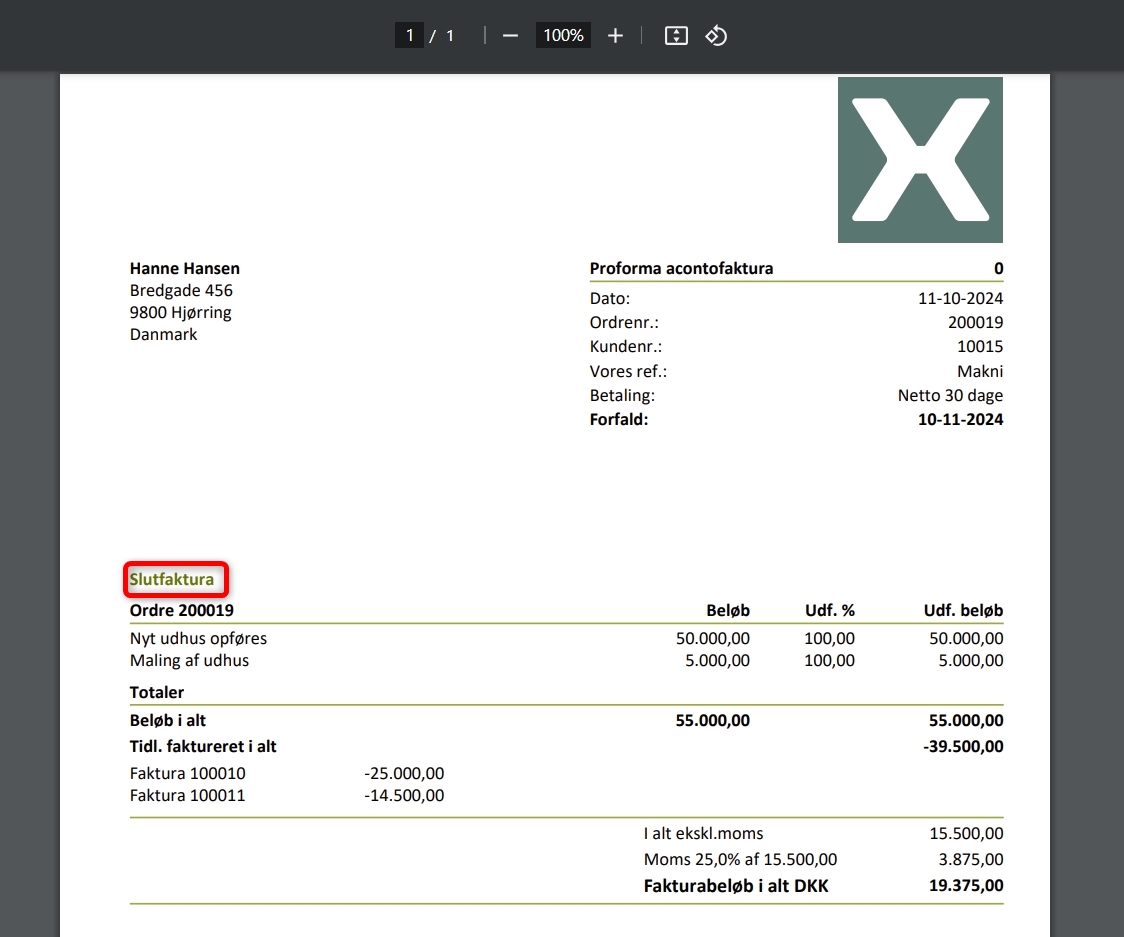
Bogføring af slutfaktura
Når slutfakturaen er dannet har alle opgaver der er acontofaktureret fået tilføjet en ny linje med beløbet der er faktureret - med minus som fortegn. Saldoen på opgaverne er nu 0,00 og de er alle markeret som faktureret og kan dermed ikke længere redigeres.
På samme måde er ordren også markeret som faktureret, og ordrestatus er sat til den med højeste indeks (typisk 'Faktureret').
I forbindelse med slutfakturaen er der også oprettet en ny opgave i bunden af ordren, som indeholder alle linjer fra de fakturerede opgaver, inklusiv de tidligere acontofakturerede beløb.
De tidligere acontofakturerede beløb er tilbageført på omsætningskontoen 'Acontofakturering', så denne nu går i nul for ordren. Omsætningen er nu i stedet bogført ud på de respektive omsætningskonti fra de oprindelige linjer.
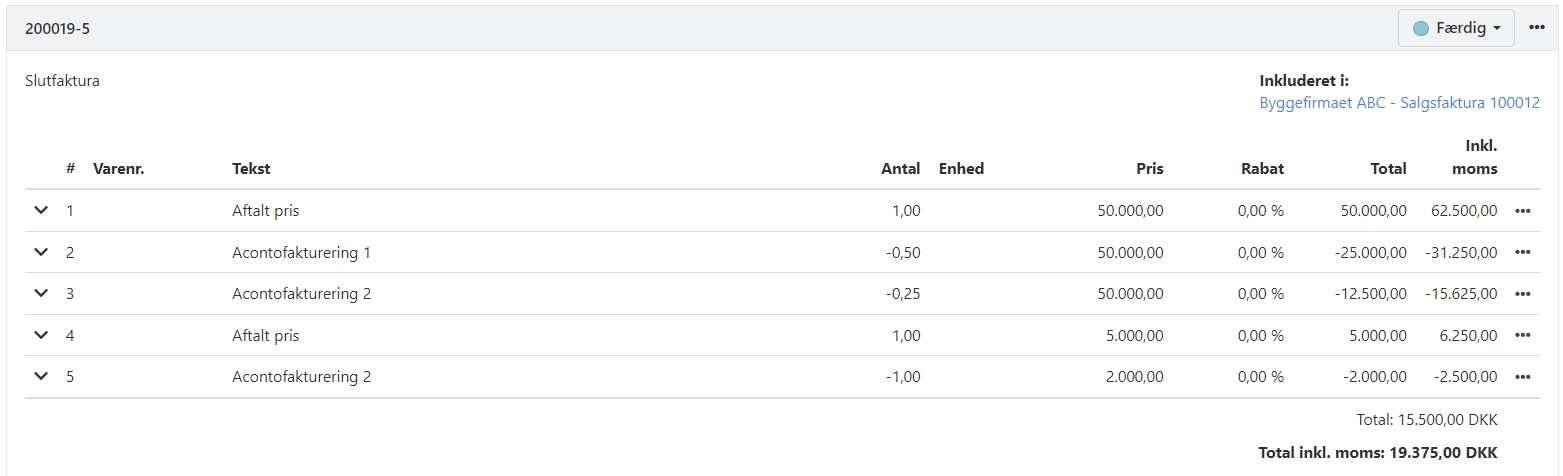
Acontofakturering via projekt
I stedet for at oprette acontofakturaen via en ordre, kan du i stedet vælge at oprette et projekt, koble projektet på ordren, og så oprette acontofakturaen via projektet.
Læs mere om denne form for acontofaktura her.
- Opdateret